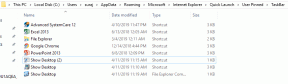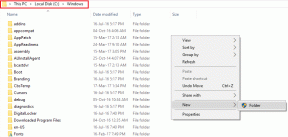როგორ დავამატოთ მეტი სამოქმედო ღილაკი Windows Explorer-ის ინსტრუმენტთა პანელზე
Miscellanea / / December 02, 2021

ჩვენ ვისწავლით, თუ როგორ მოვარგოთ სამოქმედო ღილაკების ნაკრები, რომელიც გამოჩნდება ინსტრუმენტთა პანელზე. ამ ხელსაწყოს საშუალებით ჩვენ შევძლებთ გავაფართოვოთ აქტივობები, რომლებიც შეიძლება შესრულდეს პირდაპირ ინსტრუმენტთა ზოლიდან. ერთგვარად ვიქნებით საქმის კეთება ნაკლები დაწკაპუნებით ვიდრე ჩვენ ამ ღილაკების გარეშე. აი, როგორ ჩნდება ინსტრუმენტთა პანელი ნაგულისხმევად.

სანამ რაიმეს წაიკითხავთ, გირჩევთ გახსნათ ერთი თქვენს აპარატზე და გაითვალისწინოთ სხვადასხვა ღილაკები რომლებიც ჩნდება და რა ემატება ან წაიშლება საქაღალდის, ფაილის ან სპეციალური საქაღალდის არჩევისას ბიბლიოთეკა.
დაუყოვნებლად ჩამოტვირთეთ ეს აპლიკაცია ე.წ მორგებული Explorer Toolbar. გადმოწერილი ფაილი გახსენით საქაღალდეში და შეასრულეთ exe დასაწყებად. თქვენ არ გჭირდებათ რაიმე ინსტალაციის პროცესის გავლა, რადგან
აპლიკაცია პორტატულია.
აპლიკაციის გაშვებისას მისი ინტერფეისი გამოჩნდება ცალკე ფანჯარაში. და როგორც ხედავთ ქვემოთ მოცემული სურათიდან, ის აჩვენებს ოთხ განყოფილებას. ვნახოთ, რას ნიშნავს ეს განყოფილებები.

მოქმედება: აქ ირჩევთ ახალი ღილაკების დამატებას ან არსებულის წაშლას.
ხელსაწყოთა ზოლის რეჟიმი: თქვენ უნდა შეამჩნიეთ, რომ ნაგულისხმევ დაყენებაში ყველა ღილაკი ყოველთვის არ ჩანს. ზოგიერთი მათგანი ხილული ხდება ერთი ან მეტი ნივთის არჩევისას. თქვენ შეგიძლიათ დააყენოთ მსგავსი პარამეტრი ახალი ღილაკისთვის, რომელსაც დაამატებთ.
ღილაკების სია: ეს არის აპლიკაციის ბირთვი. თქვენ უნდა შეამოწმოთ მოქმედების ღილაკების სია, რომელთა დამატება ან წაშლა გსურთ (დაფუძნებული მოქმედება რომ თქვენ შეარჩიეთ).
საქაღალდის ტიპები: ამ განყოფილებაში შეგიძლიათ შეამოწმოთ საქაღალდეების ტიპები, რომლებიც გსურთ მოახდინოთ ახლად დამატებული ღილაკების ზემოქმედების ქვეშ.
როგორ დავამატოთ ან წავშალოთ ღილაკები?
იმისათვის, რომ დაამატოთ ან ამოიღოთ ახალი ღილაკები ხელსაწყოთა ზოლში, აირჩიეთ ასოცირებული მოქმედება, განსაზღვრეთ ხელსაწყოთა ზოლის რეჟიმი, შეამოწმეთ ღილაკების სია და საქაღალდის ტიპები. ბოლოს, დაარტყით Გააკეთე ღილაკი. გადით ინტერფეისიდან. დახურეთ და ხელახლა გახსენით Windows Explorer ან უბრალოდ განაახლეთ ინტერფეისი. Bang, თქვენ ნახავთ ახალ ღილაკებს იქ. მე დავამატე ისინი Cut, Copy, Paste, Delete, Select All და Menu Bar (ქვემო სურათზე).

Შენიშვნა: თქვენ შეგიძლიათ წაშალოთ ღილაკები, რომლებიც დაამატეთ ხელსაწყოს გამოყენებით. ღილაკები, რომლებიც მოყვება Windows 7 ან 8 სტანდარტულად, შეუძლებელია ამ ხელსაწყოს გამოყენებით.
დასკვნა
ღილაკების დამატება შეიძლება იყოს რეალური დახმარება გარკვეული მოქმედებების სწრაფად შესრულებაში. ყოველ შემთხვევაში, ისინი გიზოგავთ ერთ-ორ დაწკაპუნებას (თუ არ ხართ საკმაოდ კომფორტული და არ იცნობთ Windows მალსახმობები). არ დაგავიწყდეთ გვითხრათ რა ღილაკების დამატებას აპირებთ. ჩვენ ასევე შეიძლება ვიმსჯელოთ იმაზე, თუ რა შეიძლებოდა ყოფილიყო იქ. 🙂
სურათის კრედიტი: ნორლანდო პობრე